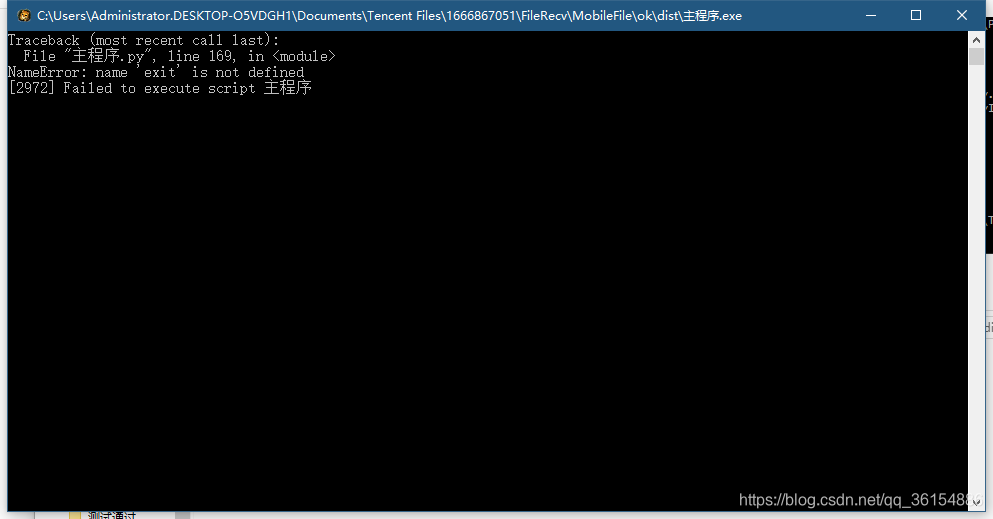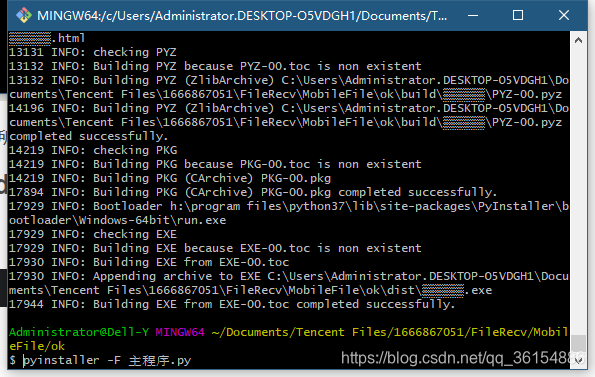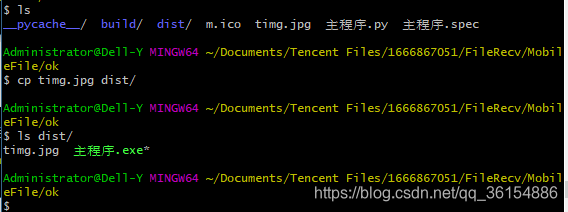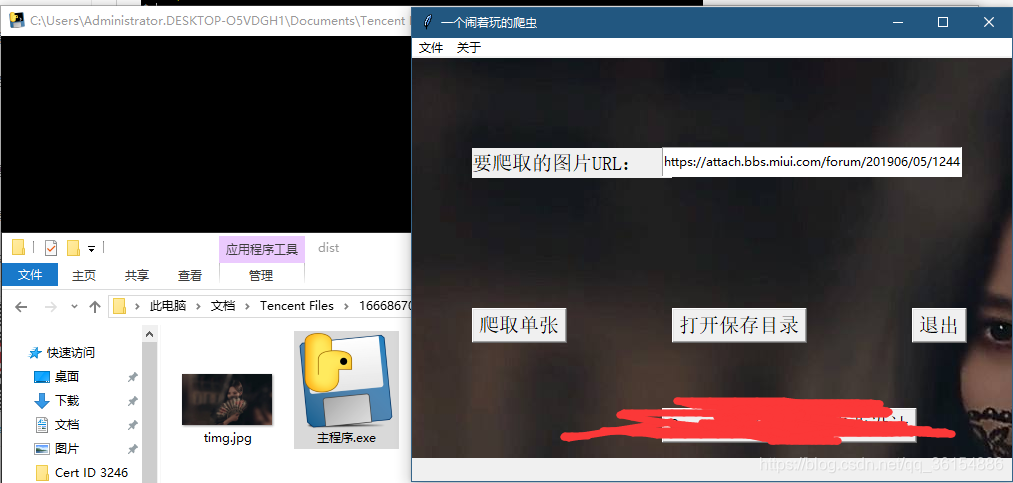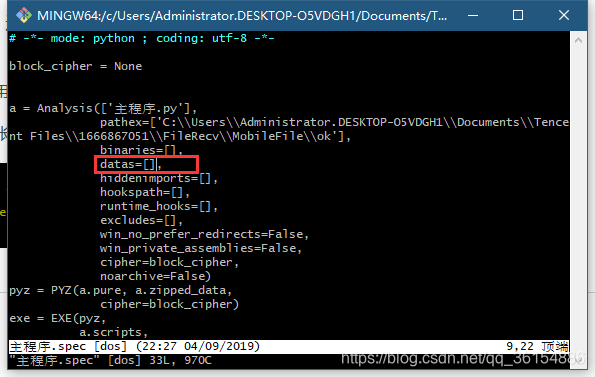废话不多说,反正我现在还没成功,不过我记录一下遇到的坑!
1:安装相关库太慢
解决办法:离线安装
在一大堆教程中,要安装好几个库,但是有些库用pip在线安装一直卡死(看不到进度条,就当卡死吧),这个问题可以使用离线安装来解决,下面附上解决过程!
安装错误提示(其实是太慢了,我强制停止了)
解决方法如下:
首先找到这个库的下载链接,在这里的就是:
然后使用其他HTTP下载工具,我用的是IDM,也可以使用浏览器!
然后打开存放目录,
然后在这里打开命令行,执行
然后到这里第一个坑就解决了,这个方法适合所有库的安装(官方太慢的时候或者需要安装第三方库)!!
第二个坑,调试没问题,运行就报错(代码错误)
在这里我确定使用py文件运行是没问题的,但是打包之后却提示我没有定义exit变量/函数(exit是系统变量)
对于这个问题我暂时的解决办法有两个,要么舍弃这个退出功能,否则无法打包,要么定义这个函数!
我的退出原代码为,这样子是打包不了的,至少我打包的时候是这样
怎么去定义我就不细说了,能写出程序的人看了这个方法都会懂的
那么第二个坑就解决了(虽然我发现定义了之后点击退出却没有反应,这个可以点X关闭,所以我就先不管了)
第三个坑:运行提示Failed to execute script main
首先,执行构建命令:
然后查看文件列表
将配置文件(背景文件)放在一起!
最后运行程序!----------------------居然不报错了!
首先确保所需文件都在你写的相对目录里,例如我这个程序调用的背景写的是
找到这个.spec文件,使用文本编辑(在这里我用vim工具),下面第二张图(VIM);
windows用户建议使用Notepad++,下面第三张图(Notepad++)
反正就是在.spec里面修改一下参数,首先找到
a = Analysis
接下来继续压缩!
在打包程序的时候是不会打包图片文件的,但是我们可以把图片文件转为py文件,所以解决这个背景问题的关键点就是这个了,下面附上一些别人的教程!
Pyinstaller 使用+打包图片方法
下面是我的打包记录。
首先安装相关库
http://imgbase64.duoshitong.com/
转换之后就需要调用,调用方法如下
首先需要导入base64库以及OS库
所以需要添加的代码有两部分,第一部分是库导入
那么,到这里就变相解决了无法打包图片文件的问题了,接下来重新封装程序看看